2018.5 OPEL ASTRA K phone
[x] Cancel search: phonePage 82 of 197

82TelefonasKad atšauktumėte antro pokalbio
inicijavimą ir grąžintumėte pokalbio
rodinį, paspauskite Current Call
(Dabartinis skambutis) .
Pokalbio rodinyje pateikiami abu
pokalbiai.
Antras įeinantis skambutis
Vykstančio pokalbio apačioje
pateikiamas pranešimas su
skambintojo vardu arba numeriu.
Žinutėje pasirinkite Answer
(Atsiliepti) arba Ignore (Ignoruoti) .
Telefoninių pokalbių užbaigimas
Kad užbaigtumėte abu pokalbius,
paspauskite End (Baigti) ekrano
apačioje.
Kad užbaigtumėte tik vieną iš
pokalbių, paspauskite A šalia
atitinkamo pokalbio.
Konferencinis skambutis
Pasirinkite B, kad sujungtumėte du
pokalbius. Abu pokalbiai
suaktyvinami.
Ekraninis mygtukas B pakinta į C.
Kad išskirtumėte pokalbius,
pasirinkite C.
Telefonai
Sąveikiojoje pasirinkimo juostoje
pasirinkdami PHONES
(TELEFONAI) atidarykite prietaisų
sąrašą.
Išsamus aprašymas 3 76.
Teksto žinutės
Programa TEXT (TEKSTAS) leidžia
per informacijos ir pramogų sistemą gauti ir siųsti teksto žinutes.
Page 84 of 197

84TelefonasŽinutės peržiūra
Sąveikiojoje pasirinkimo juostoje
nurodykite INBOX (GAUTA) .
Atitinkamame telefone laikomas
teksto žinutes galima pateikti sąraše.
Pasirinkite pageidaujamą žinutę, kad
parodytumėte jos visos tekstą.
Skambinimas siuntėjui
Sąveikiojoje pasirinkimo juostoje
nurodykite INBOX (GAUTA) .
Atitinkamame telefone laikomas
teksto žinutes galima pateikti sąraše.
Pasirinkite pageidaujamą žinutę, kad
parodytumėte žinutės rodinį.
Sąveikiojoje pasirinkimo juostoje
nurodykite Call (Skambinti) .
Pradedama skambinti žinutės
siuntėjui.
Atsakymas į žinutę Pastaba
Atsižvelgiant į telefoną, atsakymo
funkcija gali neveikti.
Sąveikiojoje pasirinkimo juostoje
nurodykite INBOX (GAUTA) .
Atitinkamame telefone laikomas
teksto žinutes galima pateikti sąraše.
Pasirinkite pageidaujamą žinutę, kad
parodytumėte žinutės rodinį.
Sąveikiojoje pasirinkimo juostoje
nurodykite REPLY (ATSAKYTI) .
Pateikiamas iš anksto apibrėžtų žinučių sąrašas.
Pasirinkite iš anksto apibrėžtą teksto žinutę.
Jei iš anksto apibrėžtos žinutės nėra
tinkamos, galite parašyti naują žinutę:
žr. toliau pateiktą skirsnį „Iš anksto
apibrėžtų žinučių valdymas“.Kaip panaikinti žinutę
Sąveikiojoje pasirinkimo juostoje
nurodykite INBOX (GAUTA) .
Atitinkamame telefone laikomas
teksto žinutes galima pateikti sąraše.
Pasirinkite pageidaujamą žinutę, kad
parodytumėte žinutės rodinį.
Kad panaikintumėte teksto žinutę,
sąveikiojoje pasirinkimo juostoje
nurodykite Delete (Naikinti) .
Įrenginių sąrašas
Pasirinkite PHONES (TELEFONAI) ,
kad būtų parodytas prietaisų sąrašas.
Išsamus aprašymas 3 76.
Teksto nuostatos Pasirinkite Settings (Nuostatos) , kad
atvertumėte nuostatų meniu.
Teksto perspėjimai
Jei norite, kad gavus naują teksto
žinutę iškiltų perspėjimas, nustatykite Text Alerts - On (Teksto perspėjimai
įj.) .
Page 87 of 197

Dažnai užduodami klausimai87Dažnai užduodami
klausimaiDažnai užduodami klausimai .......87Dažnai užduodami
klausimai
Telefonas? Kaip susieti savo telefoną su
informacijos ir pramogų sistema?
! Telefonui susieti paspauskite
HOME , pasirinkite piktogramą
PHONE (TELEFONAS) ir tada
pasirinkite Pair device (Susieti
įrenginį) . Vykdykite jūsų prietaise
pateikiamas instrukcijas ir
užtikrinkite, kad būtų įjungtas
„Bluetooth“ ryšys.
Išsamų aprašymą rasite 3 76.? Kaip pasiekti savo telefonų
knygelės adresatus ir paskutinius
skambučius?
! Kad pasiektumėte adresatų arba
skambučių sąrašą, paspauskite
HOME , pasirinkite piktogramą
PHONE (TELEFONAS) ir tada
nurodykite CONTACTS
(ADRESATAI) arba RECENT
(NAUJAUSIOS) . Užtikrinkite, kad
telefone būtų įjungta prieiga prie
telefonų knygelės ir paskutiniųskambučių sąrašo. Priklausomai
nuo telefono, telefonų knygelės ir
paskutinių skambučių sąrašo
įkėlimas gali užtrukti kelias
minutes.
Išsamų aprašymą rasite 3 79.
Parankiniai? Ką galima įrašyti į parankinius?
! Galima įrašyti iki 60 parankinių,
tinka beveik visi elementai:
kelionės tikslai, telefono adresatai, grojaraščiai, radijo stotys ir kt.
Išsamų aprašymą rasite 3 19.? Kaip įrašyti naują parankinį?
! Suaktyvinkite atitinkamą
programą ir palieskite bei
palaikykite parankinių ekrano
mygtuką, kuriam norite ją priskirti.
Trumpas pyptelėjimas patvirtina
įrašymą. Atskirais atvejais reikia
pasirinkti konkretų punktą.
Išsamų aprašymą rasite 3 19.
Page 99 of 197

Įvadas991Informacijos ekranas /
jutiklinis ekranas .................. 105
2 Pradžios meniu ...................105
Ekraninių mygtukų prieiga:
Audio (Garsas) : garso
sistemos funkcijos
Gallery (Galerija) :
nuotraukų ir filmų funkcijos
Phone (Telefonas) :
mobiliojo telefono funkcijos
Projection (Projekcija) :
telefono projekcija
arba Nav programėlė
„BringGo ®
“
Navigation : įdiegtoji navigacija
Settings (Nustatymai) :
sistemos nuostatos
„OnStar“ : „OnStar“ „Wi-Fi“
nuostatos ............................ 101
3 Laiko, datos ir
temperatūros indikatoriai ....1094 g
Trumpas paspaudimas:
atidaryti telefono meniu .......149
arba atidaryti telefono
projekcijos funkciją (jei
suaktyvinta) ......................... 126
Ilgas paspaudimas:
suaktyvinti kalbos
atpažinimą ........................... 144
5 v
Trumpas paspaudimas:
peršokti į kitą stotį (kai
aktyvus radijas) ...................113
arba peršokti į kitą kūrinį
(kai aktyvūs išoriniai
įrenginiai) ............................ 122
Ilgas paspaudimas: ieškoti
pirmyn (kai aktyvus radijas) 113
arba greitai persukti
pirmyn (kai aktyvūs
išoriniai įrenginiai) ...............1226m
Trumpas paspaudimas:
įjungti informacijos ir
pramogų sistemą (jei
išjungta) .............................. 101
arba nutildyti sistemą (jei
įjungta) ............................... 101
Ilgas paspaudimas:
išjungti informacijos ir
pramogų sistemą ................101
Pasukite: reguliuoti
garsumą .............................. 101
7 t
Trumpas paspaudimas:
peršokti į ankstesnę stotį
(kai aktyvus radijas) ............113
arba peršokti į ankstesnį
kūrinį (kai aktyvūs išoriniai
įrenginiai) ............................ 122
Ilgas paspaudimas: ieškoti
atgal (kai aktyvus radijas) ...113
arba greitai atsukti atgal
(kai aktyvūs išoriniai
įrenginiai) ............................ 122
Page 102 of 197

102ĮvadasJei norite atšaukti garso nutildymo
funkciją, paspauskite X dar kartą. Vėl
nustatomas paskutinis pasirinktas
garsumas.
Veikimo režimai
Paspausdami ; atverkite pradžios
meniu.
Pastaba
Išsamus meniu valdymo per jutiklinį
ekraną aprašymas 3 105.
Audio (Garsas)
Pasirinkdami Audio (Garsas)
atidarykite pagrindinį paskutinio pasirinkto garso režimo meniu.
Ekrane pasirinkdami Source
(Šaltinis) atidarykite pasirinkimo
juostą.
Norėdami perjungti į kitą garso
režimą: palieskite vieną iš elementų
pasirinkimo juostoje.
Išsamūs aprašymai: ● Radijo funkcijos 3 113
● Išoriniai prietaisai 3 122
Gallery (Galerija)
Pasirinkdami Gallery (Galerija)
atidarykite nuotraukų ir filmų meniu,
kuriame galima pasiekti failus,
saugomus išoriniame prietaise, pvz.,
USB prietaise ar išmaniajame
telefone.
Pasirinkite l arba m, jei norite
atidaryti nuotraukų ir filmų meniu.
Pasirinkite norimą nuotrauką arba
filmą, ir jis bus rodomas ekrane.
Išsamūs aprašymai:
● Nuotraukų funkcijos 3 123
● Filmų funkcijos 3 125
Phone (Telefonas)
Prieš naudojant telefono funkciją,
reikia užmegzti ryšį tarp informacijos
ir pramogų sistemos bei mobiliojo telefono.
Page 103 of 197

Įvadas103Išsamų „Bluetooth“ ryšio tarp
informacijos ir pramogų sistemos bei
mobiliojo telefono parengimo ir
užmezgimo aprašymą rasite 3 145.
Jei mobilusis telefonas prijungtas, pasirinkdami Phone (Telefonas)
parodykite pagrindinį meniu.
Išsamus mobiliojo telefono valdymo
naudojantis informacijos ir pramogų
sistema aprašymas 3 149.
Projection (Projekcija)
Norėdami informacijos ir pramogų
sistemoje matyti savo išmaniojo
telefono programėles, prijunkite
išmanųjį telefoną.
Pasirinkdami Projection (Projekcija)
paleiskite projekcijos funkciją.
Priklausomai nuo prijungto išmaniojo
telefono, atidarytame pagrindiniame
meniu galima rinktis įvairias
programėles.
Išsamus aprašymas 3 126.
Nav
(„R 4.0 IntelliLink“, jeigu Projection
(Projekcija) nepasiekiama)
Norėdami paleisti navigacijos
programą „BringGo“, pasirinkite Nav.
Išsamus aprašymas 3 126.
Navigation (Navigacija)
(„Navi 4.0 IntelliLink“)
Kad parodytumėte pradžios ekraną,
paspauskite ;.
Pasirinkdami Navigation (Navigacija)
atidarykite navigacijos žemėlapį,
kuriame rodoma teritorija aplink
dabartinę jūsų buvimo vietą.
Išsamus navigacijos funkcijų
aprašymas 3 128.
Settings (Nustatymai)
Pasirinkę Settings (Nustatymai) galite
atidaryti įvairių sistemos nuostatų
meniu, pvz., išjungti Audible Touch
Feedback (Mygtukų lietimo garsinis
grįžtamasis ryšys) .
Page 111 of 197
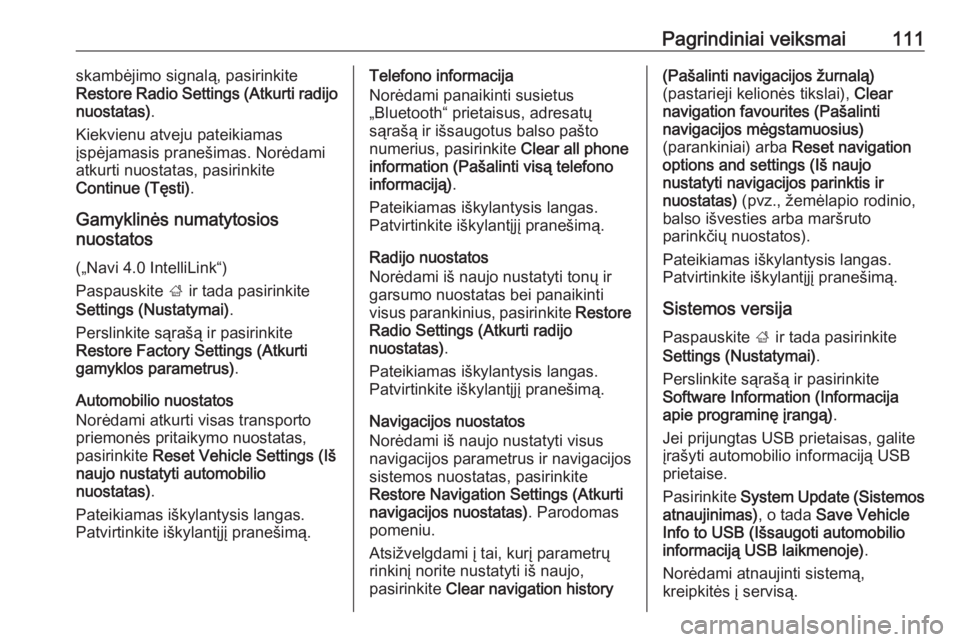
Pagrindiniai veiksmai111skambėjimo signalą, pasirinkite
Restore Radio Settings (Atkurti radijo
nuostatas) .
Kiekvienu atveju pateikiamas
įspėjamasis pranešimas. Norėdami
atkurti nuostatas, pasirinkite
Continue (Tęsti) .
Gamyklinės numatytosios
nuostatos
(„Navi 4.0 IntelliLink“)
Paspauskite ; ir tada pasirinkite
Settings (Nustatymai) .
Perslinkite sąrašą ir pasirinkite
Restore Factory Settings (Atkurti
gamyklos parametrus) .
Automobilio nuostatos
Norėdami atkurti visas transporto
priemonės pritaikymo nuostatas,
pasirinkite Reset Vehicle Settings (Iš
naujo nustatyti automobilio
nuostatas) .
Pateikiamas iškylantysis langas.
Patvirtinkite iškylantįjį pranešimą.Telefono informacija
Norėdami panaikinti susietus
„Bluetooth“ prietaisus, adresatų
sąrašą ir išsaugotus balso pašto
numerius, pasirinkite Clear all phone
information (Pašalinti visą telefono
informaciją) .
Pateikiamas iškylantysis langas.
Patvirtinkite iškylantįjį pranešimą.
Radijo nuostatos
Norėdami iš naujo nustatyti tonų ir
garsumo nuostatas bei panaikinti
visus parankinius, pasirinkite Restore
Radio Settings (Atkurti radijo
nuostatas) .
Pateikiamas iškylantysis langas.
Patvirtinkite iškylantįjį pranešimą.
Navigacijos nuostatos
Norėdami iš naujo nustatyti visus
navigacijos parametrus ir navigacijos sistemos nuostatas, pasirinkite
Restore Navigation Settings (Atkurti
navigacijos nuostatas) . Parodomas
pomeniu.
Atsižvelgdami į tai, kurį parametrų
rinkinį norite nustatyti iš naujo,
pasirinkite Clear navigation history(Pašalinti navigacijos žurnalą)
(pastarieji kelionės tikslai), Clear
navigation favourites (Pašalinti
navigacijos mėgstamuosius)
(parankiniai) arba Reset navigation
options and settings (Iš naujo
nustatyti navigacijos parinktis ir
nuostatas) (pvz., žemėlapio rodinio,
balso išvesties arba maršruto
parinkčių nuostatos).
Pateikiamas iškylantysis langas.
Patvirtinkite iškylantįjį pranešimą.
Sistemos versija
Paspauskite ; ir tada pasirinkite
Settings (Nustatymai) .
Perslinkite sąrašą ir pasirinkite
Software Information (Informacija
apie programinę įrangą) .
Jei prijungtas USB prietaisas, galite
įrašyti automobilio informaciją USB
prietaise.
Pasirinkite System Update (Sistemos
atnaujinimas) , o tada Save Vehicle
Info to USB (Išsaugoti automobilio
informaciją USB laikmenoje) .
Norėdami atnaujinti sistemą,
kreipkitės į servisą.
Page 121 of 197

Išoriniai prietaisai121Įspėjimas
Venkite išjungti šį prietaisą
atkūrimo metu. Priešingu atveju
galite apgadinti prietaisą arba
informacijos ir pramogų sistemą.
Automatinis USB paleidimas
Pagal numatytuosius parametrus
USB garso meniu automatiškai
atidaromas vos prijungus USB
prietaisą.
Jei norite, šią funkciją galima išjungti.
Paspauskite ; ir pasirinkdami
Settings (Nustatymai) atidarykite
nuostatų meniu.
Pasirinkite Radio (Radijas) , slinkite
prie USB Auto Launch (USB
automatinis paleidimas) ir palieskite
ekrano mygtuką šalia funkcijos.
Norėdami vėl įjungti šią funkciją,
palieskite ekrano mygtuką dar kartą.
Bluetooth
Prie informacijos ir pramogų sistemosgalima belaidžiu būdu prijungti
įrenginius, derančius su „Bluetooth“
muzikos profiliais A2DP ir AVRCP.
Informacijos ir pramogų sistema gali
groti tuose prietaisuose laikomus
muzikos failus.
Prietaiso prijungimas
Daugiau informacijos apie
„Bluetooth“ ryšio užmezgimą 3 146.
Failų formatai ir aplankai Maksimalūs leistini prijungto prietaisorodikliai, su kuriais dera informacijosir pramogų sistema: 2500 muzikos
failų, 2500 nuotraukų failų, 250 filmų
failų, 2500 aplankų ir 10 aplankų
struktūros hierarchinių lygių. Dera tik
įrenginiai, suformatuoti naudojant FAT16 / FAT32 failų sistemą.
Jei garso metaduomenyse yra
vaizdų, šie vaizdai rodomi ekrane.
Pastaba
Kai kurie failai gali būti neatkurti tinkamai. Taip gali būti dėl kitokio
rašymo formato arba failo būklės.Jei failai įsigyti iš internetinių
parduotuvių ir jiems pritaikytos
skaitmeninės teisių valdymo
priemonės (DRM), jie nebus paleisti.
Informacijos ir pramogų sistema gali
leisti toliau nurodytus išoriniuose
prietaisuose įrašytus muzikos,
nuotraukų ir filmų failus.
Muzikos failai
Galima groti tokius garso failų
formatus: MP3 (MPEG-1 (3
sluoksnis), MPEG-2 (3 sluoksnis)),
WMA, AAC, AAC+, ALAC OGG WAF
(PCM), AIFF, 3GPP (tik garsas),
garso knygas ir LPCM. „iPod ®
“ ir
„iPhone ®
“ gali groti ALAC, AIFF,
garso knygas ir LPCM.
Grojant failą su ID3 žymės
duomenimis, informacijos ir pramogų
sistema gali rodyti informaciją, pvz.,
apie kūrinio pavadinimą ir atlikėją.
Nuotraukų failai
Tinkami rodyti nuotraukų failų
formatai: JPG, JPEG, BMP, PNG ir
GIF.